
Deze les is vertaald in het Frans / Translated into French by Sophie
Les 522
Manoux
Deze les is geschreven op 15 juli 2023 met psp12
Mocht je met een andere psp versie werken dan kunnen de instellingen en eventuele filter effecten een ander effect geven. Speel dan even met de instellingen tot het gewenste resultaat.
Deze les is door mijzelf bedacht en geschreven. Ieder gelijkenis berust op louter toeval.
In mijn lessen maak ik gebruik van een kleurenschema. De kleuren vermeld ik door het kleurnummer te noteren die in het kleurenvakje staan, in het kleurenschema.
Hoofdtube is van
Maskers zijn van
Narah
Overige materialen zijn door mijzelf gemaakt, hier staat dan mpd© achter.
Deze les bevat 50 stappen
Benodigdheden
Tube(s)
MPL Watermerk
Renee_TUBES_Decembre-48
L522 deco mpd©
L522 deco 2 mpd©
L522 text mpd©
Filter(s)
Mehdi – Wavy Lab
AP 01 [Innovations] Lines, Silverlining
Alien skin eye candy 5 impact – Glass & perspective shadow
Masker(s)
Narah_Mask_1443
Narah_Mask_1420
NarahMask_1661
Narah_mask_0898
Selectie(s)
L 522 sel 1 mpd©designs
Preset:
L 522 Manoux mpd©designs
Voorbereiding
Plaats de selecties in de map selecties van mijn psp bestanden/My psp files
Open de tubes/makers en het kleurenschema in je psp. Minimaliseer ze, op het kleurenschema na.
Dubbel klik op het preset en het komt in de juiste filter
Zet je voorgrond op kleur nr 1 en je achtergrond op kleur nr 2
1.
Maak een transparante afbeelding van 800x500 pixels
2.
Effecten / insteekfilters / Mehdi – Wavy Lab
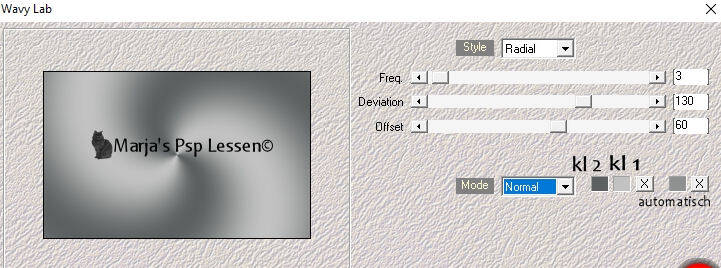
3.
Aanpassen / vervagen / gaussiaanse vervaging met bereik op 25,00
Zet je voorgrond op wit
Lagen / nieuw rasterlaag
4.
Selecties / selectie laden-opslaan / selectie laden vanaf schijf en zoek in het uitrol menu naar
L 522 sel 1 mpd©designs

vul de selectie met wit
Niets selecteren
5.
Effecten / geometrische effecten / scheeftrekking
Vinkje bij horizontaal en bij transparant
Hoek scheeftrekking op 45
6.
Effecten / afbeeldingseffecten / naadloze herhaling
Instelling op “naast elkaar”

7.
Neem je gereedschap lasso, oftewel, selectie uit vrije hand
en trek een selectie om de “driehoekjes”
Links en rechts onderin
Houdt hierbij de shift toets vast

8.
Druk 1x op je delete toets
Niets selecteren
Effecten / 3d effecten / slagschaduw
v&h op 5
dekking 65
vervaging 5,00 zwart
9.
Effecten / insteekfilters / AP 01 [Innovations], Lines, Silverlining

Zet de mengmodus van deze laag op zacht licht
Lagen / samenvoegen / zichtbare lagen samenvoegen
10.
Lagen / nieuw rasterlaag
en vul deze met wit
Lagen / nieuw maskerlaag / uit afbeelding en zoek in het uitrol menu naar
Narah_Mask_1443

11.
Lagen / samenvoegen / groep samenvoegen
Neem je gereedschap vervorming, letter D van je toetsenbord in pspx2
Beeld / liniaal
12.
Trek het masker vanaf links, middelste blokje, naar rechts
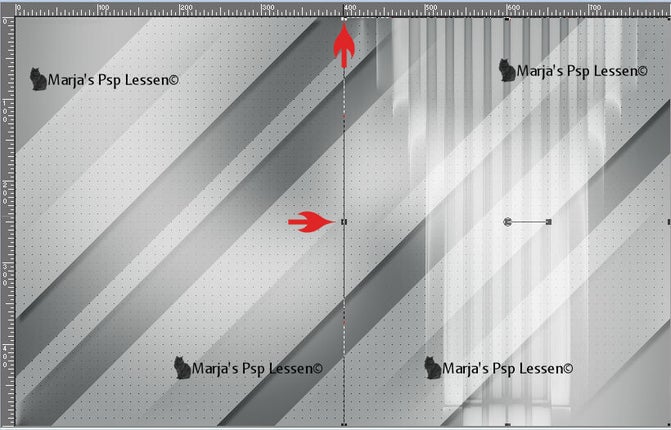
13.
Beeld / liniaal
Druk op de letter M van je toetsenbord
Effecten / 3d effecten / slagschaduw
v&h op 5
dekking 65
vervaging 5,00 zwart
14.
Maak een nieuwe transparante afbeelding van 200x200 pixels
Zet je voorgrond op kleur nr 3
en je achtergrond op zwart
15.
Vul de afbeelding met zwart
Lagen / nieuw rasterlaag
En vul deze met je voorgrond ( kleur nr 3)
16.
Lagen / nieuw maskerlaag / uit afbeelding en zoek in het uitrol menu naar
Narah_Mask_1420
instellingen staan nog goed
Lagen / samenvoegen / groep samenvoegen
17.
Lagen / dupliceren
Afbeelding / vrij roteren
Links, 90 graden
verder niks aangevinkt
Lagen / samenvoegen / omlaag samenvoegen
18.
Effecten / rand effecten / accentueren
Activeer Renee_TUBES_Decembre-48
Activeer de middelste laag in je lagenpalet
Bewerken / kopiëren en keer terug naar je 200 afbeelding
19.
Bewerken / plakken als nieuwe laag
Afbeelding / formaat wijzigen met 40%, geen vinkje bij formaat van alle lagen
Lagen / schikken / omlaag verplaatsen
Activeer de bovenste laag in je lagenpalet
20.
Effecten / 3d effecten / slagschaduw
Druk maar gelijk op oke, de instellingen staan nog goed
Lagen / samenvoegen / alle lagen samenvoegen
21.
In je lagenpalet, klik met je rechtermuisknop deze laag
en kies voor laag maken van achtergrondlaag
Effecten / geometrische effecten / cirkel
vinkje bij transparant
22.
Bewerken / kopiëren en keer terug naar je 800 afbeelding
Bewerken / plakken als nieuwe laag
Afbeelding / formaat wijzigen met 80%, geen vinkje bij formaat van alle lagen
23.
Effecten / insteekfilters / alien skin eye candy 5 impact – Glass
Bij het tabblad Settings – user settings
kies voor L 522 Manoux mpd©designs
en klik vervolgens op ok
24.
Effecten / afbeeldingseffecten / verschuiving
horizontaal op 205
verticaal op 120
vinkjes bij aangepast en transparant
25.
Effecten / 3d effecten / slagschaduw
v&h op 5
dekking 85
vervaging 20,00 zwart
26.
Activeer L522 deco mpd©
Bewerken / kopiëren en keer terug naar je 800 afbeelding
Bewerken / plakken als nieuwe laag
Effecten / afbeeldingseffecten / verschuiving
horizontaal op 205
verticaal op 120
vinkjes bij aangepast en transparant
27.
Effecten / 3d effecten / slagschaduw
v&h op 5
dekking 55
vervaging 5,00 zwart
28.
Lagen / samenvoegen / omlaag samenvoegen
Maak een nieuwe transparante afbeelding van 300x150 pixels
Voorgrond staat nog op kleur nr 3
en je achtergrond op zwart
29.
Vul de afbeelding met zwart
Lagen / nieuw rasterlaag
en vul deze met je voorgrond
30.
Lagen / nieuw maskerlaag / uit afbeelding en zoek in het uitrol menu naar
NarahMask_1661
instellingen staan nog goed
Lagen / samenvoegen / groep samenvoegen
31.
Effecten / rand effecten / accentueren
Lagen / dupliceren
Afbeelding / vrij roteren
Links, 90 graden
verder niks aangevinkt
32.
Lagen / samenvoegen / zichtbare lagen samenvoegen
Afbeelding / randen toevoegen
20 pixels, wit
33.
Bewerken / kopiëren en keer terug naar je 800 afbeelding
Bewerken / plakken als nieuwe laag
Afbeelding / formaat wijzigen met 50%, geen vinkje bij formaat van alle lagen.
34.
Effecten / afbeeldingseffecten / verschuiving
horizontaal op 205
verticaal op min 130
vinkjes bij aangepast en transparant
35.
Aanpassen / scherpte / verscherpen
Effecten / 3d effecten / slagschaduw
en druk maar gelijk op ok, instellingen staan nog goed
36.
Activeer L522 deco 2 mpd©
Bewerken / kopiëren en keer terug naar je 800 afbeelding
Bewerken / plakken als nieuwe laag
Effecten / afbeeldingseffecten / verschuiving
horizontaal op 205
verticaal op min 130
vinkjes bij aangepast en transparant
37.
Lagen / schikken / omlaag verplaatsen
Effecten / 3d effecten / slagschaduw
en druk maar gelijk op ok, instellingen staan nog goed
5 /5 / 55 / 5,00
38.
Zet de mengmodus van deze laag op zacht licht
Activeer de bovenste laag in je lagenpalet
Activeer nogmaals de tube Renee_TUBES_Decembre-48
De middelste laag is nog geactiveerd
39.
Bewerken / kopiëren en keer terug naar je 800 afbeelding
Bewerken / plakken als nieuwe laag
Afbeelding / formaat wijzigen met 85%, geen vinkje bij formaat van alle lagen
40.
Effecten / afbeeldingseffecten / verschuiving
horizontaal op min 200
verticaal op 0
vinkjes bij aangepast en transparant
41.
Effecten / insteekfilters / alien skin eye candy 5 impact / perspective shadow
drop shadow, blurry
en klik vervolgens op ok
Lagen / samenvoegen / alle lagen samenvoegen
42.
Afbeelding / randentoevoegen
1 pixel zwart
Selecties / alles selecteren
50 pixels wit
Selecties / omkeren
43.
Lagen / nieuw rasterlaag
Vul de selectie met je voorgrond ( kleur nr 3)
44.
Activeer het masker Narah_mask_0898
Afbeelding / spiegelen
Afbeelding / omdraaien
en minimaliseer het masker
45.
Lagen / nieuw maskerlaag / uit afbeelding en zoek in het uitrol menu naar
Narah_mask_0898
Instellingen staan nog goed
Bij het sluiten van het masker
NIET opslaan!
Lagen / samenvoegen / groep samenvoegen
46.
Effecten / textuur effecten / weef patroon

47.
Effecten / rand effecten / accentueren
Effecten / 3d effecten / slagschaduw
v&h op 10
dekking 65
vervaging 15,00 zwart
Herhaal het slagschaduw alleen met
v&h op min 10
Niets selecteren
48.
Afbeelding / randen toevoegen
1 pixel zwart
Afbeelding / formaat wijzigen en typ bij breedte 800 pixels in
vinkje bij formaat van alle lagen
49.
Activeer L522 text mpd©
Bewerken / kopiëren en keer terug naar je 800 afbeelding
Bewerken / plakken als nieuwe laag
50.
Plaats de tekst rechts onderaan
of waar jij het leuk / mooi vind
Lagen / nieuw rasterlaag
en plaats hier je naam / watermerk op
!! Vergeet mijn watermerk niet !!
Lagen / samenvoegen / alle lagen samenvoegen
Sla je werk op als jpeg bestand
Hiermee ben je aan het einde gekomen van deze les.
Ik hoop dat je het een leuke/mooie les vond.
Wil je jouw uitwerking op mijn site?
Dat kan! Stuur mij een e-mailtje en ik zal hem plaatsen voor je
Bedankt voor het maken van mijn les
Extra voorbeeld gemaakt door Greet P

Gemaakt door / made by Garances




